Графический планшет для фотошопа: Как работать на графическом планшете в Фотошоп, Иллюстратор.
Как подключить графический планшет к фотошопу
Забирайте в подарок мой многолетний опыт — книгу «Автопродажи через блог»
По просьбе читателей решил написать по каким причинам в Фотошопе не работает графический планшет. Всё дело в системных настройках программы.
Они поменялись примерно в 15 году, и стали конфликтовать с планшетами. Конечно, не всегда и не со всеми, но такое случается. И сегодня я расскажу вам как это можно исправить.
На моём блоге довольно много статей посвящено работе в графическом редакторе, но я не разу не затрагивал тему графических планшетов.
Поэтому постараюсь исправиться, и приступим к разбору полётов.
Что такое графический планшет
Прежде всего скажу пару слов о том, что такое графический планшет и какие преимущества работы на этом устройстве.
Сразу хочу сказать, что если вы только планируете приобрести планшет, то я вам не советую брать модели с маленьким экраном.
Если экран меньше размера листа А4, то там рабочая область слишком мала. Поэтому точность рисования на таком планшете будет сильно хромать.
Поэтому точность рисования на таком планшете будет сильно хромать.
Планшет размером в лист бумаги А 4 – это минимум, если вы хотите работать на профессиональном уровне. Больше можно, меньше – нежелательно. Устройство с такими размерами рабочей области позволяет делать более точные рисунки.
Подключение планшета
Подключить планшет довольно просто:
- Соедините гаджет с компьютером;
- Установите драйвер;
- Запустите Фотошоп.
В конце статьи посмотрите видео, там все шаги по подключению и настройкам показаны наглядно. После запуска Фотошопа, вначале вы не заметите никаких отличий.
Однако они всё же есть и все они добавляют плюсы именно планшету. Да, не удивляйтесь, работать в Фотошопе на графическом планшете намного удобнее, чем на компьютере.
Преимущества графического планшета
Самое главное преимущество – это полное соответствие ручному рисунку. Так как координация движений пером гораздо точнее, чем координация движений мышью.
Естественно, ведь мышью вы управляете при помощи запястья, а пером, как и ручкой при помощи пальцев. Разумеется, пальцы делают более точные движения, чем запястье.
Проще говоря, ваш рисунок на планшете будет таким же точным, как и рисунок карандашом на бумаге. А мышью такого эффекта добиться невозможно.
Среди следующих преимуществ, следует отметить силу нажима. И здесь, чтобы Фотошоп заработал как надо, вверху нажмите иконки, управляющие размером и непрозрачностью.
Естественно, что в это время у вас должен быть выбран инструмент – кисть.
Как вы можете понять из названия, теперь от силы нажатия зависит толщина кисти и её прозрачность.
При этом слабый нажим на перо делает тонкие, бледные мазки. Сильный нажим делает жирные и яркие мазки. Инструмент один и тот же, а мазки кистью получаются совершенно разные.
Такая кисть очень удобна. Например, при рисовании травы, меняя силу нажатия вы сможете рисовать разные травинки или ветви деревьев.
Больше никаких дополнительных настроек в Фотошоп производить не нужно. Всего лишь нажать эти две маленькие кнопки.
В Фотошопе не работает графический планшет
Вот мы подошли к самому важному. Бывает, что после приобретения графического планшета и подключения к компьютеру, вырисовываются следующие проблемы:
- Фотошоп не реагирует на нажатие пера. То есть, как я описывал выше, в планшете можно силой нажатия делать мазки тоньше-толще или ярче-тусклее.
- Несовместимость версии Фотошопа с планшетом. При этом инструменты могут вообще не работать или работать, но не так как нужно.
Есть ещё несколько мелких проблем, но все они решаемы тем же способом, о котором я расскажу. Так что давайте рассмотрим основные проблемы с которыми может столкнуться каждый владелец графического планшета.
Фотошоп не реагирует на нажатие пера
Часто пользователи сталкиваются с тем, что в Фотошопе не работает графический планшет. Иногда работает, но не так как нужно.
Решение этой проблемы довольно простое. Нужно создать. Текстовый документ, в котором записать в две строчки, следующее — # Use WinTab UseSystemStylus 0
Эта надпись указывает на то, что мы не хотим использовать систему Stylus. Сохраняем этот файл, называем его – PSUserConfig
Закидываем файл в сетевую папку Фотошопа. Для того, чтобы её найти, откройте видимость системных папок. Для этого зайдите в параметры папок, вкладка — вид.
Затем в поиске компьютера введите – Photoshop. Появится нужная папка. Откройте её, найдите папку с названием вашей версии Фотошопа и на конце — Settings
Например — Adobe Photoshop CS6Adobe Photoshop CS6 Settings.
Или так — AdobeAdobe Photoshop CC 2014Adobe Photoshop CC 2014 Settings
После этого следует перезапустить Фотошоп.
В принципе это всё, после этого всё должно заработать корректно. Если проблема осталась, то проверьте всё ли нормально в настройках планшета. Посмотрите активированы ли кнопки ответственные за нажим пера. Удостоверьтесь правильно ли вы скачали драйвер.
Удостоверьтесь правильно ли вы скачали драйвер.
По поводу подбора необходимого драйвера и остальных настроек посмотрите ниже подробное видео. Там показан процесс подключения и настроек в развёрнутом виде, буквально по шагам.
в Фотошоп не работает графический планшет, видео
Забирайте в подарок мой многолетний опыт — книгу «Автопродажи через блог»
По просьбе читателей решил написать по каким причинам в Фотошопе не работает графический планшет. Всё дело в системных настройках программы.
Они поменялись примерно в 15 году, и стали конфликтовать с планшетами. Конечно, не всегда и не со всеми, но такое случается. И сегодня я расскажу вам как это можно исправить.
На моём блоге довольно много статей посвящено работе в графическом редакторе, но я не разу не затрагивал тему графических планшетов.
Поэтому постараюсь исправиться, и приступим к разбору полётов.
Что такое графический планшет
Прежде всего скажу пару слов о том, что такое графический планшет и какие преимущества работы на этом устройстве.
Сразу хочу сказать, что если вы только планируете приобрести планшет, то я вам не советую брать модели с маленьким экраном.
Если экран меньше размера листа А4, то там рабочая область слишком мала. Поэтому точность рисования на таком планшете будет сильно хромать.
Планшет размером в лист бумаги А 4 – это минимум, если вы хотите работать на профессиональном уровне. Больше можно, меньше – нежелательно. Устройство с такими размерами рабочей области позволяет делать более точные рисунки.
Подключение планшета
Подключить планшет довольно просто:
- Соедините гаджет с компьютером;
- Установите драйвер;
- Запустите Фотошоп.
В конце статьи посмотрите видео, там все шаги по подключению и настройкам показаны наглядно. После запуска Фотошопа, вначале вы не заметите никаких отличий.
Однако они всё же есть и все они добавляют плюсы именно планшету. Да, не удивляйтесь, работать в Фотошопе на графическом планшете намного удобнее, чем на компьютере.
Преимущества графического планшета
Самое главное преимущество – это полное соответствие ручному рисунку. Так как координация движений пером гораздо точнее, чем координация движений мышью.
Естественно, ведь мышью вы управляете при помощи запястья, а пером, как и ручкой при помощи пальцев. Разумеется, пальцы делают более точные движения, чем запястье.
Проще говоря, ваш рисунок на планшете будет таким же точным, как и рисунок карандашом на бумаге. А мышью такого эффекта добиться невозможно.
Среди следующих преимуществ, следует отметить силу нажима. И здесь, чтобы Фотошоп заработал как надо, вверху нажмите иконки, управляющие размером и непрозрачностью.
Естественно, что в это время у вас должен быть выбран инструмент – кисть.
Как вы можете понять из названия, теперь от силы нажатия зависит толщина кисти и её прозрачность.
При этом слабый нажим на перо делает тонкие, бледные мазки. Сильный нажим делает жирные и яркие мазки. Инструмент один и тот же, а мазки кистью получаются совершенно разные.
Такая кисть очень удобна. Например, при рисовании травы, меняя силу нажатия вы сможете рисовать разные травинки или ветви деревьев.
Больше никаких дополнительных настроек в Фотошоп производить не нужно. Всего лишь нажать эти две маленькие кнопки.
В Фотошопе не работает графический планшет
Вот мы подошли к самому важному. Бывает, что после приобретения графического планшета и подключения к компьютеру, вырисовываются следующие проблемы:
- Фотошоп не реагирует на нажатие пера. То есть, как я описывал выше, в планшете можно силой нажатия делать мазки тоньше-толще или ярче-тусклее.
- Несовместимость версии Фотошопа с планшетом. При этом инструменты могут вообще не работать или работать, но не так как нужно.
Есть ещё несколько мелких проблем, но все они решаемы тем же способом, о котором я расскажу. Так что давайте рассмотрим основные проблемы с которыми может столкнуться каждый владелец графического планшета.
Фотошоп не реагирует на нажатие пера
Часто пользователи сталкиваются с тем, что в Фотошопе не работает графический планшет. Иногда работает, но не так как нужно.
Иногда работает, но не так как нужно.
Решение этой проблемы довольно простое. Нужно создать. Текстовый документ, в котором записать в две строчки, следующее — # Use WinTab UseSystemStylus 0
Эта надпись указывает на то, что мы не хотим использовать систему Stylus. Сохраняем этот файл, называем его – PSUserConfig
Закидываем файл в сетевую папку Фотошопа. Для того, чтобы её найти, откройте видимость системных папок. Для этого зайдите в параметры папок, вкладка — вид.
Затем в поиске компьютера введите – Photoshop. Появится нужная папка. Откройте её, найдите папку с названием вашей версии Фотошопа и на конце — Settings
Например — Adobe Photoshop CS6Adobe Photoshop CS6 Settings.
Или так — AdobeAdobe Photoshop CC 2014Adobe Photoshop CC 2014 Settings
После этого следует перезапустить Фотошоп.
В принципе это всё, после этого всё должно заработать корректно. Если проблема осталась, то проверьте всё ли нормально в настройках планшета. Посмотрите активированы ли кнопки ответственные за нажим пера. Удостоверьтесь правильно ли вы скачали драйвер.
Посмотрите активированы ли кнопки ответственные за нажим пера. Удостоверьтесь правильно ли вы скачали драйвер.
По поводу подбора необходимого драйвера и остальных настроек посмотрите ниже подробное видео. Там показан процесс подключения и настроек в развёрнутом виде, буквально по шагам.
в Фотошоп не работает графический планшет, видео
В предыдущей статье мы с вами рассмотрели, как с помощью планшета значительно повысить эффективность работы при ретуши.
Сегодня мы поговорим о первых шагах после покупки планшета, о том, что нужно сделать для комфортной работы.
Я буду иллюстрировать материал на примере настройки своего старого планшета Wacom Bamboo.
Итак, переходим к первому шагу.
Шаг 1. Установка драйвера планшета
Не спешите сразу же подключать планшет к компьютеру после покупки! Сначала нужно установить драйвер, чтобы планшет работал корректно и стали доступны все его настройки.
Драйвер для любого планшета можно скачать на сайте производителя в разделе Поддержка (Support).
Скачивайте драйвер именно для своей модели планшета.
После установки драйвера рекомендуется перезагрузить компьютер и только затем подключать к нему планшет.
Шаг 2. Настройка ориентации и клавиш
Найдите установленный драйвер в списке недавних программ и запустите его.
У вас откроется окно настройки. Его вид может отличаться, в зависимости от производителя планшета и версии драйвера.
Сначала нужно настроить ориентацию планшета, в зависимости от того, правша вы или левша. По умолчанию планшет настроен для правшей.
Далее нужно настроить, если это необходимо, функциональные клавиши Express Keys. Эти клавиши являются программируемыми. То есть, на каждую можно присвоить определенное действие из выпадающего списка.
Это очень удобно и помогает ускорить работу.
Шаг 3. Настройка пера планшета
Самое важное здесь – проверить, чтобы планшет работал в режиме пера, а не мыши. Иначе вы не сможете использовать главное преимущество – чувствительность к давлению пера на рабочую поверхность.
Иначе вы не сможете использовать главное преимущество – чувствительность к давлению пера на рабочую поверхность.
Перейдите на вкладку Перо и проверьте режим работы планшета.
Также нужно настроить чувствительность пера. Например, чтобы работать более широкими мазками кисти в Photoshop, нужно переместить регулятор Чувствительность пера в ближе к положению Мягко. И, наоборот, чтобы работать тонкими штрихами и линиями, передвиньте регулятор ближе к положению Жестко.
Нажмите на кнопку Отображение справа от настройки Режим пера. Здесь нужно включить пропорциональное масштабирование и снять галочку с параметра Использовать рукописный ввод Windows.
Шаг 4. Отключите сенсорный ввод
Перейдите на вкладку Сенсорные опции и снимите галочку с параметра Включить сенсорный ввод.
Это необходимо сделать, иначе в процессе ретуши в Photoshop планшет будет реагировать не только на перо, но и на движения руки по поверхности планшета, причем, непредсказуемым образом. Отключив сенсорный ввод, вы избавитесь от этой проблемы.
Отключив сенсорный ввод, вы избавитесь от этой проблемы.
Теперь можно приступать к работе. Запускайте программу Photoshop, открывайте фотографию для ретуши, возьмите перо планшета и попробуйте использовать его в процессе ретуши вместо мышки. Если у вас нет своих исходников для ретуши, можете попробовать свои силы на этой фотографии.
Результаты ретуши можете прикреплять в комментариях, предварительно уменьшив размер до 2000 пикс. по длинной стороне, либо выложить на форуме.
А в качестве примера предлагаю посмотреть результат ретуши фотографии с креативным макияжем. Здесь модели нанесли специальный макияж, придающий коже золотистый оттенок и подчеркнули блики на коже. Кликните здесь, чтобы увеличить.
Желаю всем творческого вдохновения и приятной работы с графическим планшетом!
Как настроить графический планшет?
В предыдущей статье мы с вами рассмотрели, как с помощью планшета значительно повысить эффективность работы при ретуши.
Сегодня мы поговорим о первых шагах после покупки планшета, о том, что нужно сделать для комфортной работы.
Я буду иллюстрировать материал на примере настройки своего старого планшета Wacom Bamboo.
Итак, переходим к первому шагу.
Шаг 1. Установка драйвера планшета.
Не спешите сразу же подключать планшет к компьютеру после покупки! Сначала нужно установить драйвер, чтобы планшет работал корректно и стали доступны все его настройки.
Драйвер для любого планшета можно скачать на сайте производителя в разделе Поддержка (Support).
Скачивайте драйвер именно для своей модели планшета.
После установки драйвера рекомендуется перезагрузить компьютер и только затем подключать к нему планшет.
Шаг 2. Настройка ориентации и клавиш.
Найдите установленный драйвер в списке недавних программ и запустите его.
У вас откроется окно настройки. Его вид может отличаться, в зависимости от производителя планшета и версии драйвера.
Сначала нужно настроить ориентацию планшета, в зависимости от того, правша вы или левша. По умолчанию планшет настроен для правшей.
Далее нужно настроить, если это необходимо, функциональные клавиши Express Keys. Эти клавиши являются программируемыми. То есть, на каждую можно присвоить определенное действие из выпадающего списка.
Это очень удобно и помогает ускорить работу.
Шаг 3. Настройка пера планшета.
Самое важное здесь – проверить, чтобы планшет работал в режиме пера, а не мыши. Иначе вы не сможете использовать главное преимущество – чувствительность к давлению пера на рабочую поверхность.
Перейдите на вкладку Перо и проверьте режим работы планшета.
Также нужно настроить чувствительность пера. Например, чтобы работать более широкими мазками кисти в Photoshop, нужно переместить регулятор Чувствительность пера в ближе к положению Мягко. И, наоборот, чтобы работать тонкими штрихами и линиями, передвиньте регулятор ближе к положению Жестко.
Нажмите на кнопку Отображение справа от настройки Режим пера. Здесь нужно включить пропорциональное масштабирование и снять галочку с параметра Использовать рукописный ввод Windows
Шаг 4. Отключите сенсорный ввод.
Перейдите на вкладку Сенсорные опции и снимите галочку с параметра Включить сенсорный ввод.
Это необходимо сделать, иначе в процессе ретуши в Photoshop планшет будет реагировать не только на перо, но и на движения руки по поверхности планшета, причем, непредсказуемым образом. Отключив сенсорный ввод, вы избавитесь от этой проблемы.
Теперь можно приступать к работе. Запускайте программу Photoshop, открывайте фотографию для ретуши, возьмите перо планшета и попробуйте использовать его в процессе ретуши вместо мышки. Если у вас нет своих исходников для ретуши, можете попробовать свои силы на этой фотографии.
Кликните здесь, чтобы скачать исходник в формате RAW
Результаты ретуши можете прикреплять в комментариях, предварительно уменьшив размер до 2000 пикс. по длинной стороне, либо выложить на форуме.
по длинной стороне, либо выложить на форуме.
А в качестве примера предлагаю посмотреть результат ретуши фотографии с креативным макияжем. Здесь модели нанесли специальный макияж, придающий коже золотистый оттенок и подчеркнули блики на коже. Картинка по клику увеличивается.
Желаю всем творческого вдохновения и приятной работы с графическим планшетом!
Блог :: Программы для графических планшетов
Прежде чем приступить к созданию цифровых изображений, нужно определить, какие программы для рисования на графическом планшете тебе понадобятся. Их довольно много, есть платные и бесплатные графические редакторы. Они различаются набором функций и интерфейсом.
В какой программе рисовать, зависит от конкретных потребностей пользователя. В некоторых редакторах удобнее рисовать комиксы, в других хорошо обрабатывать фотографии, третьи предназначены для людей, которые хотят максимально приблизить ощущения от творчества на планшете к традиционному рисованию на холсте.
Мы расскажем о самых популярных программах для графических планшетов.
Платные приложения для рисования на графическом планшете
Adobe Photoshop
Это легендарное приложение, которое фактически считается стандартом в мире компьютерной графики. Удобно, что можно пользоваться своими кистями или стилями на всех своих устройствах, так как настройки синхронизируются в облачном сервисе. Adobe Photoshop — самый продвинутый из редакторов и с его помощью можно создавать на графическом планшете любые изображения.
Corel Painter
Мощный софт для создания рисунков с помощью графического планшета. Инструменты в Corel Painter отлично имитируют традиционные кисти, различные текстуры, мокрые и сухие эффекты. Благодаря этому процесс рисования в программе максимально приближен к созданию картин на холсте.
Бесплатные приложения для графического планшета
Gimp
Программа для работы с растровой графикой. Достоинством Gimp является небольшой размер. Можно хранить программу на флешке и быстро устанавливать на любой компьютер. В тоже время, возможности Gimp и настольный планшет позволяют воплотить в жизнь множество творческих идей. Это красочная и функциональная программа для художников и иллюстраторов.
Достоинством Gimp является небольшой размер. Можно хранить программу на флешке и быстро устанавливать на любой компьютер. В тоже время, возможности Gimp и настольный планшет позволяют воплотить в жизнь множество творческих идей. Это красочная и функциональная программа для художников и иллюстраторов.
Krita
Еще один растровый редактор при работе с графическим планшетом. Художники оценят большое количество кистей. Программа предоставляет удобный инструмент для работы с покадровой анимацией. Разработчики постоянно дополняют софт новыми функциями.
Inkscape
Этот векторный графический редактор обладает простым интерфейсом и хорошими функциональными возможностями, которые позволяют воплотить многие идеи на планшете или интерактивном дисплее. Можно сказать, что программа является миксом Corel DRAW и Adobe Illustrator. На русскоязычном сайте Inkscape можно найти уроки по работе с этой программой.
Paint Tool Sai
Это программа, чтобы рисовать при помощи стилуса и планшета аниме и мангу. Небольшой размер, быстрая загрузка и много полезных фишек для художников сделали ее популярной. В редакторе есть два типа слоев — растровый и векторный.
Clip Paint Studio
Предназначенный для рисования комиксов софт со временем обрел популярность и стал применяться в других областях изобразительного искусства. Одна из фишек этого редактора — наличие фигур людей, изображенных в разных позах. Очень удобен при работе с графическим планшетом.
Все эти приложения для рисования на компьютере дают отличные возможности для успешной работы художников, дизайнеров, архитекторов, аниматоров и представителей других творческих профессий, связанных с изобразительным искусством.
Обзор: почему популярны графические планшеты Wacom для Photoshop
Каждый, кто хоть раз пытался рисовать на компьютере или ноутбуке, используя при этом мышку, точно знает, насколько это неудобное и трудоемкое занятие. Решить данную проблему дизайнерам, художникам и просто любителям позволит графический планшет.
Решить данную проблему дизайнерам, художникам и просто любителям позволит графический планшет.
Основное назначение данного вида современной техники – максимально приблизить работу с графикой на компьютере к рисованию вживую. Устройство состоит из активной сенсорной области, которая соответствует экрану ПК и пера, благодаря чему происходит непосредственно ввод информации и сам процесс рисования. Перо, в свою очередь, ничем не отличается от карандаша или кисти, поскольку моментально реагирует на силу нажатия и прикосновений, отображая все действия на экране. Добиться подобного результата при помощи стационарной мышки просто невозможно.
Если вы решили купить графический планшет, предварительно Информатор Tech рекомендует изучить ассортимент этих устройств, что предлагают современные производители. Брендов достаточно много. Это и Aiptek, и Genius, и Wacom, однако наибольшего внимания заслуживают гаджеты последней компании. Все дело в том, что они наиболее адаптированные под потребности художников и максимально эффективно работают. Но и стоимость их на порядок выше, чем у Aiptek и Genius.
Но и стоимость их на порядок выше, чем у Aiptek и Genius.
Планшеты Wacom
Компания Wacom уже более 10 лет занимается выпуском графических планшетов, которые используются для создания графики, фильмов, спецэффектов и других видов контента. Основное направление работы – выпуск перьевых планшетов с различным функционалом и возможностями.
Обязательный инструмент для творческих людей
Что можно делать с Wacom
Планшеты Wacom можно использовать для работы с цифровой графикой. Планшет легко сопрягается с компьютерами и ноутбуками, а также работает с такими популярными программами как Adobe Photoshop и Lightroom. С его помощью можно использовать динамические настройки, которые просто невозможны при работе мышкой. Например, можно динамически настраивать цвета, экспозицию и температуру, а также множество других параметров.
Перо для планшетов Wacom является мультифунцикональным и может быть использовано по-разному. Так, при работе с цифровой графикой вам больше не понадобится использование привычных инструментов, ведь всего одно перо может одновременно имитировать и эффект кистей, и чернил, и карандашей, и даже пастели и аэрографов. Достаточно просто выбрать необходимый режим и приступить к работе.
Достаточно просто выбрать необходимый режим и приступить к работе.
Планшеты этого бренда также активно используются не только для рисования и моделирования, но и для видеофайлов, кино и анимации. Благодаря инновационным предложениям компании Wacom, разработчики игр и анимации могут пользоваться естественными инструментами. Они позволяют сделать более реалистичное текстурирование и рисование.
Киноиндустрия также получила массу возможностей для работы на всех стадиях производства, от раскадровки до пост-продакшена. Благодаря планшету можно работать с цветовым кеингом, настраивать ключевые кадры, оформлять тексты, маскировать различные недочеты и ротоскопинга.
Этот гаджет – незаменимый инструмент для дизайнеров, художников, создателей игр, фильмов и мультфильмов и всех творческих людей.
Ранее мы писали про бесплатные альтернативы Photoshop и лучшие фильтры и плагины, которые можно использовать в редакторе. Также известно, что Photoshop представила мобильную версию для iPad, а компания Amazon запустит свой игровой стриминговый сервис.
Анна Демчук
ᐅ Графический планшет HUION h2161 отзывы — 10 честных отзыва покупателей о Графические планшеты Графический планшет HUION h2161
Самые выгодные предложения по Графический планшет HUION h2161
Недостатки: Разболтан порт type c. Контакт с компьютером постоянно пропадает, нужно очень крепко втыкать провод и не дышать. Отнесу в ремонт.
Леонид Н., 28.07.2020
Достоинства: Добротный, большой и легкий планшет, который отрабатывает на 100%Недостатки: Для себя не выявил.
Комментарий: Классный такой планшет. Он действительно легкий. И сам планшет и ручка. Ручка отлично сидит в руке и ей реально очень удобно пользоваться. Планшет легкий, но при этом не скользит по столу. Я уже несколько месяцев назад этот планшет купил, и вот чисто случайно сюда забрел отзывы почитать. ))) Не удержался и свой решил написать.
Ну для кого-то легкость — это недостаток, а для кого достоинство.
Как по мне он достаточно надежно выглядит и ощущается.
По поводу ПО, у меня все работает ровно. Драйверы для windows 10 есть, и не бета, как некоторые говорят. Можно скачать с офф. сайта. Всё как у людей, и всё работает и устанавливается как и у всех, т.е. нормально без бубна.
Игорь, 13.07.2020
Комментарий: Реально бомба планшетник.
Куча клавиш, в ваком такого нет. Удобная полоска для увеличения, много сенсорных клавиш. Но достаточно и механических. Большая рабочая область, подключение по тайп си. Переходники на USB и Type-C. Ну и нормальная цена, стоит своих денег
Кирилл Валяев, 20.06.2020
Достоинства: Размер компактный, удобно носить если что и на столе места не занимает. Но при этом удобно рисовать, процесс контролируется. Линии видит точно, все идет плавно. Пока не было вообще косяков или глюков.Здорово работают хоткейс, без случайностей и аккуратно. И еще перо очень неплохое, им удобно работать, оно ненапрягающе лежит в кисти и тоже спокойно работает уже приличное время. Чувствительность к нажатию еще высокая, и то ли я давно не работал так, то ли действительно это какой-то шаг вперед, но совсем другие итоги выходят.
ogneptax, 30.05.2020
Достоинства: Цена (купила за 6 к).Комплектация (перчатка, переходники, дополнительные наконечники).
Внешний вид.
Кол-во программируемых клавиш на планшете.
Возможность подключить к телефону на Androin 6.0+ и рисовать.
Драйвер доработали теперь он работает корректно и хорошо с нажимом (можно править кривую вручную).
Сделали корректнее высоту реагирования на стилус (приехало с апдейтом драйвера).
Недостатки: Качество сборки. Очень лёгкий и как будто игрушечный, при нажатии стилусом на планшет прогибается и поскрипывает.
Наклеенная поверхность пузыриться и под плёнкой производителя ощущается неровной (бугристой), на линию рисования не влияет.
Вес планшета и стилуса. Очень легкий и хлипкий из-за чего боишься лишний раз нажать.
Комментарий: За месяц эксплуатации производитель устранил большую часть софтовых косяков, за что ему отдельный респект. Планшетом стало пользоваться удобно и комфортно ( настройки нажима и расстояние реагирования на высоту стилуса).
Осталась только одна проблема не ровная поверхность рабочей поверхности.
Если это ваш первый выбор — берите.
Алёна Сергеевна К., 13.02.2020
Достоинства: 1** Качество сборки2* Комплектация
3* Подключается к андроиду
4* Удобная модель
Недостатки: Приходится возиться с драйверами
Комментарий: Получила этот планшет в подарок. Грех жаловаться, да и не могу сказать, что сильно есть на что. Отлично подходит для рисования, удобно носить с собой. Пользуюсь уже 5 месяцев, мне комфортно
Евгений Куренев, 29. 11.2019
11.2019
Комментарий: Собран нормально,хотя конечно ощущается хрупковатым и приходится относится трепетно:) Люфтов и скрипов не заметил все же, и надеюсь так же будет дальше.И еще по комплекту хочется отметить что есть сразу перчатка и переходники. В обоих случаях радует даже не экономия, а то что не нужно искать, заказывать и ждать отдельно.
Вячеслав Муравьев, 27. 11.2019
11.2019
Недостатки: Драйверов под Windows10 нет.
Комментарий: Купил полгода назад. Готов гордо заявить, что этот планшет — лучший за свои деньги. Подходит ко всем программам. Наконечники на стилус ни разу не менял. Большая поверхность для работы, на которой имеются кнопки, которые можно настроить как душе угодно. Качество, и цена. Берите в общем, не пожалеете. Для новичка самое то.
Имя скрыто, 21.11.2019
Достоинства: Достоинств по сути не нашел! Всё что должно быть в базовой комплектации планшета нельзя назвать достоинствами.
Недостатки: Прикрутили типа поддержку Windows 10, на сайте драйвера только beta! В мануале читаю: Убедитесь, что ваша версия windows 7 (которые Microsoft как и ХР уже давно не поддерживает) или младше! Нажим пера работает только в двух первых стандартных кистях, только Photoshop CS6 и младше. В Photoshop 2020 всё наоборот, стандартные вообще не поддерживает, только все остальные!
Что бы этот планшет работал хорошо (имею в виду всё что написано на сайте HUION) на Windows 10, я потратил целых два дня, вот, что расскажу:
Photoshop 2020. Во первых надо зайти в учётную запись Windows и не выходить из неё, во вторых такая странная «фича», если ты открываешь Photoshop мышкой, потом подключаешь планшет, то будет как я написал выше. Нужно открывать стилусом, он автоматически определяет все кисти и в драйверах нужно, что бы была включена галочка «Enable Windows Ink». Так же в драйверах нужно подтвердить права администратора. В этом случае всё будет работать как заявлено!
Комментарий: Таким образом приходим к выводу, что это оооочень проблемный планшет, хотя мне достался без всяких дефектов, кроме того, что стилус болтается в подставке для ручки, но это не беда! Так что дорогие покупатели, если ваш ребёнок имеет тягу к творчеству — это нормальный вариант, а если вы зарабатываете этим деньги, то просто киньте его в топку и наслаждайтесь моментом, пока он не догорит 🙂 Свой я отдал соседскому мальчугану инвалиду!
medifh2, 15. 11.2019
11.2019
Недостатки: Качество изготовления/сборки. Не конкурент вообще. Не смотрите блогеров, 99% что они не пользуются huion. Поверхность не ровная, волнами, и это очень заметно если пользуешься планшетом. Ручка, тоже в недостатки. Люфтит наконечник. Есть свободный ход, который может мешать. Чувствительность нажатия не стабильная, до максимального нажатия одна, после не возвращаяется в исходный 0.
Комментарий: Чека нет, подарок, так бы вернул в магазин. В целом был бы нормальный инструмент, если бы брак всего что касается рука.
ᐈ Графические планшеты Wacom в Алматы | Белый Ветер
Графический планшет – очень полезный инструмент как начинающего, так и профессионального художника или дизайнера. В shop.kz большой выбор разных моделей от Wacom Intuos, Huion, XP Pen, Genius и многих других с официальной гарантией.
В shop.kz большой выбор разных моделей от Wacom Intuos, Huion, XP Pen, Genius и многих других с официальной гарантией.
В чем его преимущество? Наличие стилуса с пером, которое дает высокий уровень контроля над чувствительностью нажатия, распознает угол наклона и переключения между режимами работы. Чем больше размер – тем больше поле для творчества.
Разрешение от 2540 до 5080 lpi, которое влияет на чувствительность работы стилуса. Чем оно больше, тем лучше для проработки мельчайших деталей.
Дисплей отображения – графический планшет с экраном позволит достичь максимальной автономности от компьютера. Создавайте шедевры, не отвлекаясь от просмотра происходящего на вашем мониторе.
Беспроводной графический планшет подарит вам полную свободу от проводов, сохраняя при этом точность и удобство использования.
Установить графический планшет несложно: драйвера и специальные программы обычно идут в комплекте или их можно скачать с официального сайта производителя.
Сколько стоит графический планшет?
Недорогие графические планшеты отлично подойдут начинающим художникам и тем, кто планирует перейти с бумажного варианта рисования. Профессиональные графические планшеты стоят ощутимо дороже.
Как заказать и получить
Вы можете купить планшет в Алматы, Караганде, Нур-Султане (Астане), Павлодаре, Костанае, Усть-Каменогорске, Кокшетау, Атырау, Талдыкоргане, Кызылорде, Туркестане, Актау, Шымкенте, Петропавловске, Уральске, Таразе, Актобе, Жезказгане, Темиртау, Рудном и других населенных пунктах Казахстана.
Способы оплаты и доставки, доступные в вашем городе, ищите в разделах Оплата и Доставка.
Читать полностью
5 лучших графических планшетов — Рейтинг 2021 года (топ на Январь)
Многие люди, наделенные художественным вкусом и талантом, с удовольствием занимаются рисованием. Одни рисуют просто для души, другие сделали свое увлечение частью профессии. Профессиональные дизайнеры создают самые разнообразные рисунки – от простых набросков до замысловатых графических моделей. Современные технологии позволяют художникам расширить свои возможности. Для удобства моментального перевода работ, создаваемых вручную, в цифровой формат и был изобретен графический планшет или, как его еще называют, диджитайзер. Основная задача этого устройства – как можно более тесно совместить традиционное рисование и компьютерную обработку.
Одни рисуют просто для души, другие сделали свое увлечение частью профессии. Профессиональные дизайнеры создают самые разнообразные рисунки – от простых набросков до замысловатых графических моделей. Современные технологии позволяют художникам расширить свои возможности. Для удобства моментального перевода работ, создаваемых вручную, в цифровой формат и был изобретен графический планшет или, как его еще называют, диджитайзер. Основная задача этого устройства – как можно более тесно совместить традиционное рисование и компьютерную обработку.
Графический планшет какой фирмы выбрать
На сегодняшний день первые позиции в производстве графических планшетов занимают азиатские компании. Некоторые из них уже давно заслужили хорошую репутацию в сфере IT-технологий, другие же появились относительно недавно, но уже сделали серьезную заявку на лидерство в своем сегменте рынка. Лидирующее положение в этом ряду занимает компания Wacom, выпускающая многофункциональные графические планшеты, которые активно используются профессиональными дизайнерами.
Ниже приведен список брендов диджитайзеров (в порядке убывания популярности), пользующихся спросом у покупателей в нашей стране:
1. Wacom
2. Huion
3. Genius
4. Ugee
5. Hitachi
6. Trust
Рекомендации:Популярные графические планшеты
Wacom Intuos Pro L Large
Этот графический планшет хорошо подходит для профессионального использования. Устройство обладает большой рабочей поверхностью (300х190 мм.). Основываясь на передовых технологиях, включая multi-touch, этот диджитайзер предлагает пользователям широкий функционал. На нем можно рисовать пером и управлять жестами.
Профессионалы по достоинству смогут оценить великолепную точность и простой контроль, предоставляемые гаджетом. Intuos Pro отлично подойдет цифровым художникам, фотографам и дизайнерам. Технология Grip Pen, разработанная компанией Wacom, позволяет устройству распознавать более 2000 уровней нажатия пера, а также угол его наклона, что гарантирует четкость и естественность рисунка.
Продуктивность работы может быть заметно улучшена благодаря кольцу Touch Ring и клавишам Express Keys, которые легко настраиваются по личному предпочтению.
Достоинства:
- легкий вес и хорошая транспортабельность;
- беспроводное перо, не требующее питания;
- подключение через USB или Wi-Fi;
- эргономичные боковые кнопки и кольцо;
- подставка для пера.
Недостатки:
- высокая цена;
- перо быстро стачивается;
- поверхность легко царапается.
Wacom Intuos Art Pen&Touch Small
Еще один диджитайзер от Wacom, который получил признание профессионалов. Устройство сочетает в себе технологичное качество и относительно низкую цену по сравнению с другими продуктами японского производителя. Являясь самым компактным графическим планшетом Wacom, модель обладает форматом А6 с соотношением сторон 16:10. Гаджет подойдет тем творческим людям, которые любят путешествовать.
Гаджет подойдет тем творческим людям, которые любят путешествовать.
Планшет способен различить 1024 уровней нажима пера, а само перо оборудовано двумя кнопками, переключающими режимы рисования, что, в целом, позволяет имитировать штрихи различными инструментами, такими как карандаш, кисть, чернильная ручка и т.д.
Диджитайзер имеет возможность проводного (USB 2.0) и беспроводного (через Wi-Fi-модуль) соединения. По бокам планшета есть две пары кнопок, которые программируются через официальный драйвер Wacom. Разнообразие функционала дополняет также набор съемных наконечников для пера, которые можно найти в специальном отделении на задней крышке устройства.
Достоинства:
- компактность;
- простота в использовании;
- понятные настройки;
- удобные перья.
Недостатки:
- короткий провод;
- иногда слетают драйверы.
Huion 1060Plus
Молодая компания Huion уже составила неплохую конкуренцию лидерам IT-сферы. Одной из популярных моделей, с которыми китайский производитель добился успеха, является Huion 1060Plus.
Одной из популярных моделей, с которыми китайский производитель добился успеха, является Huion 1060Plus.
Обладая рабочей поверхностью 250х160 мм., этот проводной графический планшет очень удобен в использовании, особенно при абсолютном положении курсора. Он довольно точно распознает малейшие манипуляции без сколь-либо заметной задержки.
Физический функционал устройства составляют беспроводное перо со съемными наконечниками, способное работать без подзарядки до 800 часов; 12 программируемых клавиш, а также сенсорные софт-клавиши в верхней части рабочей поверхности. Степень чувствительности к нажатию – 2048 уровней. Планшет оборудован USB-разъемом, а также слотом для карты памяти до 64 Гб.
Достоинства:
- красивый дизайн;
- легкое перо;
- мультифунциональность;
- оптимальное соотношение цена/качество.
Недостатки:
- отсутствие ластика на пере;
- не распознает угол наклона.

Genius EasyPen i405
Как профессиональные дизайнеры, так и простые пользователи смогу легко работать с этим графическим планшетом. Эргономичное оформление устройства позволит вам без каких-либо трудностей рисовать, раскрашивать, создавать чертежи, редактировать изображения и т.д.
Несмотря на относительно небольшую поверхность (140х102 мм.), диджитайзер способен обеспечить комфортное рисование. Благодаря симметричному дизайну удобство при создании графических работ гарантируется как правшам, так и левшам. Планшет обладает чувствительностью к 1024 уровням нажима. По периметру рабочей области располагаются 28 клавиш с назначаемыми функциями.
Genius EasyPen i405 адаптирован для работы с последними версиями ОС Windows и Macintosh. С дополнительным программным обеспечением, поставляемым в комплекте с диджитайзером, создание рисунков, коллажей или презентаций станет легче.
Достоинства:
- доступная цена;
- удобный и простой дизайн;
- беспроводное перо;
- полезный набор программ.

Недостатки:
- питание пера только от пальчиковой батареи;
- низкая чувствительность к нажиму в последних версиях Photoshop.
Parblo A610 (Ugee M708)
Модель является одной из самых популярных в линейке Ugee. Этот недорогой графический планшет прекрасно подойдет тем, кто только решил попробовать себя в компьютерном рисовании.
Диджитайзер обладает довольно просторной рабочей поверхностью (250х160 мм.). Сбоку расположены восемь программируемых кнопок. Гаджет распознает 2048 уровней нажима пера. Само перо оснащено двумя кнопками (при желании их можно полностью отключить), а также встроенной батареей, которая может подзаряжаться через USB-кабель.
Для подключения устройства к компьютеру используется разъем micro-USB. Также в комплекте с планшетом поставляется CD-диск с драйверами под Macintosh и Windows, разборная подставка для пера, где хранятся восемь съемных насадок и кольцо для их смены, а также специальная перчатка для рисования.
Достоинства:
- низкая цена;
- удобный в использовании;
- хорошие характеристики;
- чувствительность пера.
Недостатки:
- перо быстро разряжается;
- наблюдается запаздывание реакции в некоторых программах.
Какой графический планшет купить
1. Для полноценного профессионального создания эскизов, рисунков, чертежей или презентаций, безусловно, можно посоветовать графические планшеты фирмы Wacom, такие как Wacom Intuos Pro L Large.
2. Развить талант художника и обучиться тонкостям компьютерного дизайна помогут планшеты серии Wacom Intuos Art.
3. Если вы хотите создавать качественные графические работы, но желаете сэкономить, то вам, конечно, подойдет Huion 1060Plus.
4. Любители порисовать для своего удовольствия могут приобрести недорогие диджитайзеры Parblo A610 или Genius EasyPen i405.
Если вы заметили ошибку в тексте, пожалуйста, выделите её и нажмите Ctrl+Enter
Лучшие планшеты для рисования для Photoshop — Archisoup
Для кого это?
До сих пор мы рассматривали графические планшеты. Линии Intuos и Intuos Pro — отличные планшеты с красивым дизайном и профессиональными функциями. Однако это графические планшеты. Во время работы вы должны смотреть на экран, и это может потребовать некоторого обучения.
Линии Intuos и Intuos Pro — отличные планшеты с красивым дизайном и профессиональными функциями. Однако это графические планшеты. Во время работы вы должны смотреть на экран, и это может потребовать некоторого обучения.
Вот где приходит на помощь Huion Kamvas Pro 24. Если вы ищете обновление, которое не потребует от вас продажи почки, тогда вы можете выбрать Huion Kamvas Pro 24.Это самый большой планшет от Huion, к тому же у него самое высокое разрешение. Для художников, которые хотели бы обновить графический планшет, трудно придумать значительно лучший выбор, чем этот.
Почему он нам нравится
Как упоминалось выше, это самый большой перьевой дисплей от Huion, который также имеет самое высокое разрешение. Он имеет 120% sRGB и разрешение 2560 x 1440. Это дисплей с разрешением 1440 пикселей, что является отличным решением, учитывая цену. Что-то подобное от Wacom будет стоить эквивалент приличной подержанной машины.
Перьевой дисплей довольно большой, и в комплект поставки входят шнур питания и адаптер, ручка, подставка для пера, подставка для дисплея, перчатка художника, салфетка из микрофибры, краткое руководство пользователя, ссылки на драйверы для обновления драйверов, HDMI и VGA. кабели. Это много массовки, что всегда ценится артистами.
кабели. Это много массовки, что всегда ценится артистами.
Само перо очень качественное. Он имеет приятный дизайн и эргономичен в руке. Он имеет резиновую ручку и две кнопки быстрого доступа сбоку. Благодаря 8192 уровням чувствительности к давлению и поддержке наклона, это перо вряд ли сможет справиться с чем-либо.Он также поставляется с подставкой для пера, которая позволяет ему стоять вертикально при хранении. Если вы открутите подставку, вы найдете 10 запасных перьев внутри, чего более чем достаточно, чтобы прослужить вам очень долго.
Что касается самого перьевого дисплея, будьте готовы выделить для него немного места. Он имеет ламинированный матовый дисплей для рисования, что означает отсутствие расстояния между стеклом и поверхностью для рисования под ним. В правом верхнем углу находятся кнопки меню, питания, плюс, минус и авто для различных настроек.Сзади много вентиляционных отверстий и отверстий для подставки. Также есть порты для HDMI, USB, VGA и питания.
Вдоль передней части подставки расположены 20 клавиш быстрого доступа и две сенсорные полосы, что дает много возможностей для настройки! 20 кнопок разделены на две группы по 10 кнопок, одну слева и одну справа. Группы из 10, в свою очередь, делятся на две группы по 5 с сенсорной полосой между ними. Кнопки вдавлены в поверхность, поэтому ими легко пользоваться, даже не глядя. У них также хорошее расстояние до щелчка, поэтому их сложно нажать по ошибке.
Группы из 10, в свою очередь, делятся на две группы по 5 с сенсорной полосой между ними. Кнопки вдавлены в поверхность, поэтому ими легко пользоваться, даже не глядя. У них также хорошее расстояние до щелчка, поэтому их сложно нажать по ошибке.
Сенсорные полосы, в свою очередь, можно запрограммировать для выполнения более тонких задач, таких как увеличение и уменьшение масштаба или панорамирование.
Цветовая гамма превосходна при 81% AdobeRGB и 120% sRGB. Он также имеет яркость 158 нит, поэтому вы сможете использовать его в хорошо освещенной комнате. Драйверы хорошо работают как с Windows, так и с Mac, и особенно хорошо с пакетом программного обеспечения Adobe, таким как Photoshop и Lightroom. Ручка работает хорошо, линии четкие, хорошо сужаются, когда это необходимо.
Недостатки, но не препятствия
Во-первых, у него нет кабеля USB-C.Учитывая общую тенденцию развития интеллектуальных устройств в этом направлении, это немного разочаровывает. Кроме того, заявленная яркость составляет 220 нит, а на практике она ближе к 158 нит. Это достаточно ярко для большинства целей, но немного отличается от рекламируемой стоимости.
Кроме того, заявленная яркость составляет 220 нит, а на практике она ближе к 158 нит. Это достаточно ярко для большинства целей, но немного отличается от рекламируемой стоимости.
Можно ли использовать портативный графический планшет USB для рисования и блокнот для рукописного ввода в Photoshop CS3? | Small Business
Photoshop CS3 — это версия популярного профессионального приложения Adobe для графического дизайна.CS3 был выпущен в 1997 году, но многие художники и дизайнеры все еще используют эту версию приложения из-за относительно высокой стоимости обновлений Photoshop. Графические планшеты для рисования — невероятно полезные инструменты, расширяющие функциональные возможности Photoshop, и многие из этих устройств совместимы с версией Photoshop CS3.
Совместимые планшеты
Adobe Photoshop CS3 совместим с большинством доступных планшетов для рисования. Самые популярные и широко используемые планшеты, такие как модели Bamboo и Intuos, созданные Wacom, обеспечивают высочайший уровень совместимости со всеми версиями Photoshop. Планшеты Genius G-Pen и MousePen также могут похвастаться высокой степенью совместимости с продуктами Adobe CS3. Менее известные планшеты, например, производимые PenPower и Adesso, также совместимы с Photoshop CS3.
Планшеты Genius G-Pen и MousePen также могут похвастаться высокой степенью совместимости с продуктами Adobe CS3. Менее известные планшеты, например, производимые PenPower и Adesso, также совместимы с Photoshop CS3.
Функции двустороннего пера
Некоторые планшеты для рисования включают перья с кончиком для рисования и ластиком на противоположном конце. Photoshop CS3 совместим с такими планшетами, предлагая возможность стирать или изменять контент без необходимости менять инструменты в окне приложения.Перья с чувствительными к давлению наконечниками также могут использовать многие расширенные возможности рисования в Photoshop CS3. Легкое рисование на пэде приведет к более тонким штрихам, в то время как большее давление на перо приведет к более толстому штриху.
Настройки пера в Photoshop
Окно настроек кисти в Photoshop CS3 имеет несколько изменяемых параметров, которые реагируют на углы мазка и данные о давлении пера, полученные с графического планшета. При более сильном нажатии на планшет значения этих параметров увеличиваются до заданного порогового значения.Параметр «Рассеивание» определяет, будет ли выбранный тип кисти выглядеть гладким мазком или серией пятен. Параметры «Динамика формы» и «Текстура» изменяют формирование и окончательный вид обводки. Параметр «Передача» изменяет величину хода, передаваемую на цифровой носитель.
При более сильном нажатии на планшет значения этих параметров увеличиваются до заданного порогового значения.Параметр «Рассеивание» определяет, будет ли выбранный тип кисти выглядеть гладким мазком или серией пятен. Параметры «Динамика формы» и «Текстура» изменяют формирование и окончательный вид обводки. Параметр «Передача» изменяет величину хода, передаваемую на цифровой носитель.
Дополнительные функции планшета
Некоторые планшеты оснащены кнопками и циферблатами в дополнение к сенсорной поверхности. Photoshop CS3 совместим с программируемыми кнопками, которые можно использовать в качестве горячих клавиш или контроллеров выражений во время рисования.Циферблаты часто используются для управления уровнем масштабирования в проекте Photoshop. Многие циферблаты планшетов содержат центральную кнопку, которая используется для открытия меню выбора колесика, в котором часто используемые инструменты можно назначить доступным слотам. Более продвинутые планшеты содержат цифровые данные, отображающие такую информацию, как текущий выбранный инструмент, размер кисти или цвет краски.
Источники
Ресурсы
Биография писателя
Дуг Винэдж работает писателем с 2008 года и имеет степень бакалавра компьютерных наук.Его профессиональный писательский опыт включает исследование и создание статей о внутренних технологиях для нескольких юридических фирм, включая WilmerHale, Crowell & Moring и Akin Gump Strauss Hauer & Feld.
Графический планшет, совместимый с Photoshop.
Покупка качественного графического планшета требует определенной суммы денег, если вы хотите полностью инвестировать в цифровое рисование. Независимо от того, являетесь ли вы профессионалом или любителем, Adobe Photoshop CC известен как наиболее широко используемый в мире.По этой причине выбор графического планшета, совместимого с этим программным обеспечением, становится обязательным, если вы хотите работать над своими произведениями где угодно и эффективно.
Photoshop: что это?
Photoshop — это наиболее широко используемая сегодня программа для цифрового рисования. Благодаря множеству опций и доступности с помощью графического планшета можно рисовать цифровые работы непревзойденного качества.
Благодаря множеству опций и доступности с помощью графического планшета можно рисовать цифровые работы непревзойденного качества.
Что можно сделать с помощью фотошопа?
Photoshop уже много лет является одним из самых известных графических программ.Его используют многие любители и профессионалы для различных задач, связанных с созданием или ретушью растровых изображений с использованием пикселей. Благодаря обширной панели инструментов и многочисленным опциям возможности, предлагаемые Adobe Photoshop, практически безграничны. Несмотря на то, что поначалу оно может быть не интуитивно понятным, учебные пособия по обучению и просмотру, которых много в Интернете, учитывая репутацию этого программного обеспечения, позволят вам использовать его в соответствии с вашими потребностями. Использование масок слоя, обрезки — все становится возможным с росчерком пера в области рисования.
Фотографы оценят его функции редактирования, особенно благодаря волшебной палочке, которая позволяет вам делать интеллектуальный выбор одним щелчком мыши, чтобы вы могли ретушировать фотографии, сделанные вашей любимой цифровой камерой.
Иллюстраторы и дизайнеры смогут ретушировать изображения и настраивать колориметрию своих рисунков, как если бы они использовали традиционные техники рисования, благодаря многочисленным кистям, карандашам, ручкам и другим инструментам цифрового рисования, предоставляемым программным обеспечением.Что касается графических дизайнеров, они смогут создавать цифровые творения от А до Я для веб-сайтов, дизайна плакатов или других заданий, связанных с их профессией.
Универсальная сторона Adobe Photoshop, безусловно, может предоставить больше возможностей, чем необходимо для работы над проектами, но его универсальность заметна, когда дело доходит до перехода от одной техники цифровой живописи к другой.
Как пользоваться фотошопом?
Поскольку Photoshop предназначен для широкой публики, с годами он стал совместим со многими периферийными устройствами, чтобы его можно было использовать более интуитивно.Конечно, можно использовать это программное обеспечение без каких-либо аксессуаров, но использование мыши или трекпада вашего ноутбука быстро приводит к ограничению рисования на компьютере. Неточность, которую подразумевает их манипуляция, не позволяет делать рисунки естественным и эффективным способом. Вот почему использование графических планшетов, совместимых с Photoshop, быстро становится нормой для создания точных и профессиональных графических работ.
Неточность, которую подразумевает их манипуляция, не позволяет делать рисунки естественным и эффективным способом. Вот почему использование графических планшетов, совместимых с Photoshop, быстро становится нормой для создания точных и профессиональных графических работ.
Благодаря эргономике графического планшета и его различных ярлыков, продуманных для использования инструментов, предоставляемых программным обеспечением, работать над вашими проектами проще и эффективнее.Более того, с использованием графических планшетов вы найдете ощущение рисования от руки, более естественное для дизайнеров.
Как получить фотошоп?
Photoshop, конечно, не бесплатное программное обеспечение, такое как Gimp, его эквивалент или другое программное обеспечение, также предлагающее бесплатную версию, но его платное использование оправдано качеством инструментов, имеющихся в вашем распоряжении. Его постоянное развитие также предлагает все новые и новые возможности и интересные обновления. Вы можете загрузить лицензию прямо с веб-сайта Adobe, подписавшись на ежемесячный план после бесплатной пробной версии.Преимущество этой подписки заключается в том, что у вас есть доступ к программному обеспечению на любом компьютере и для любой операционной системы, будь то Windows или Mac OS. Благодаря вашей учетной записи Adobe вы можете получать бесплатные обновления с течением времени, без необходимости реинвестировать в новую версию программного обеспечения.
Вы можете загрузить лицензию прямо с веб-сайта Adobe, подписавшись на ежемесячный план после бесплатной пробной версии.Преимущество этой подписки заключается в том, что у вас есть доступ к программному обеспечению на любом компьютере и для любой операционной системы, будь то Windows или Mac OS. Благодаря вашей учетной записи Adobe вы можете получать бесплатные обновления с течением времени, без необходимости реинвестировать в новую версию программного обеспечения.
Какое оборудование использовать с Photoshop?
Выбор графического планшета очень важен для эффективной работы с Photoshop. Совместимость планшета с вашим программным обеспечением и возможные варианты выбора инструментов — вот критерии, которые следует учитывать, когда вы решите инвестировать в графический планшет.
Графический планшет, незаменимый инструмент для рисования на компьютере.
Как было замечено ранее, графический планшет практически необходим, когда пользователь Photoshop хочет создавать или ретушировать фотографии. Это позволит вам рисовать естественно благодаря поверхности для рисования с сенсорными датчиками, которые реагируют на уровень давления пера, а кнопки быстрого доступа на цифровом перо, а также на планшете позволят вам быстро выбрать необходимые инструменты. . Учитывая эти преимущества, мы можем спросить себя, какой графический планшет использовать с этим программным обеспечением и будет ли эффективна совместимость компьютерной программы и ее периферийных устройств.Если вы хотите рисовать с помощью графического планшета без экрана, наиболее распространенные из них благодаря их хорошему соотношению цены и качества, со встроенным экраном Full-HD, предлагающим эффективные, но дорогие решения, или планшетом-сканером, таким как ISKN repaper для тех кто хочет рисовать на бумаге и передавать свои наброски непосредственно в программное обеспечение (пакет Adobe является наиболее широко используемым для графического программного обеспечения), вы можете быть почти уверены, что каждый планшет будет совместим с Photoshop.
Это позволит вам рисовать естественно благодаря поверхности для рисования с сенсорными датчиками, которые реагируют на уровень давления пера, а кнопки быстрого доступа на цифровом перо, а также на планшете позволят вам быстро выбрать необходимые инструменты. . Учитывая эти преимущества, мы можем спросить себя, какой графический планшет использовать с этим программным обеспечением и будет ли эффективна совместимость компьютерной программы и ее периферийных устройств.Если вы хотите рисовать с помощью графического планшета без экрана, наиболее распространенные из них благодаря их хорошему соотношению цены и качества, со встроенным экраном Full-HD, предлагающим эффективные, но дорогие решения, или планшетом-сканером, таким как ISKN repaper для тех кто хочет рисовать на бумаге и передавать свои наброски непосредственно в программное обеспечение (пакет Adobe является наиболее широко используемым для графического программного обеспечения), вы можете быть почти уверены, что каждый планшет будет совместим с Photoshop.
Если иное не указано производителем, эти планшеты, как правило, подходят для использования с Photoshop, в частности.Если вы не хотите рисковать при покупке оборудования, не стесняйтесь вкладывать средства в известные бренды, которые уже зарекомендовали себя. С планшетным сканером ISKN Repaper вы точно не ошибетесь.
Какие параметры выбрать для графического планшета Photoshop?
Преимущество Photoshop — это множество опций, доступных на его панели инструментов. Чтобы работать быстрее, мы увидели, что кнопки быстрого доступа на вашей графической палитре, состоящей из графического планшета и вашего пера, имеют первостепенное значение.В зависимости от задачи, которую вы должны выполнить, вы можете выбрать планшет с более или менее настраиваемыми ярлыками. В то время как для редактирования фотографий потребуется всего несколько повторяющихся сочетаний клавиш, для графического дизайна потребуется больше возможностей выбора инструментов. Однако помните, что каждый дополнительный ярлык может сделать планшет более дорогим, и это может произойти за счет рабочего пространства или других настроек, таких как количество датчиков чувствительности к давлению в вашей рабочей области или удаление разъема, такого как HDMI. порт.Особенно это актуально для планшета начального уровня. Поэтому внимательно взвесьте все за и против при выборе графического планшета.
порт.Особенно это актуально для планшета начального уровня. Поэтому внимательно взвесьте все за и против при выборе графического планшета.
Мощный компьютер
Необходимо принять во внимание выбор хорошего компьютера для эффективной работы. Действительно, в Photoshop использование и умножение слоев, различных кистей, а также размер вашего рисунка или иллюстрации, подлежащей редактированию, могут сделать файл, над которым вы работаете, относительно тяжелым, и следует ожидать замедления, если у вас нет необходимого производительность для правильного функционирования всей рабочей экосистемы, такой как ОЗУ, процессор или видеокарта.Так что инвестируйте в компьютер, который сможет управлять этими параметрами и спокойно творить, без задержек или ошибок, связанных с недостаточной мощностью ваших инструментов.
Кроме того, даже если у ноутбуков есть то преимущество, что вы можете работать где угодно и носить с собой файлы PSD повсюду, отсутствие портов USB или адаптированных соединений может быстро стать препятствием для правильного использования графического планшета. Следует также учитывать, что качественный монитор с большим экраном более 20 дюймов способен рисовать в наилучших условиях.
Следует также учитывать, что качественный монитор с большим экраном более 20 дюймов способен рисовать в наилучших условиях.
Инвестиции в графический планшет, совместимый с Photoshop: почти обязательно
Программа для редактирования изображений Photoshop — необходимость для всех, кто хочет рисовать на компьютере и имеет доступ ко всем возможностям создания рисунков. Поэтому важно не пренебрегать выбором планшета, выбирая совместимую модель и предлагая варианты, соответствующие инструментам, доступным в вашем программном обеспечении. Обладая графической палитрой, полностью совместимой с Photoshop, вы сможете продемонстрировать безграничные творческие возможности для своих многочисленных графических работ.
Лучшие планшеты для рисования на 2021 год
Функции, на которые стоит обратить внимание:Чувствительность к давлению
Чувствительность к давлению измеряет, насколько планшет реагирует на давление пера. Большинство базовых планшетов для рисования имеют не менее 4000 уровней чувствительности к нажатию, а они могут достигать 8000+. Если вы новичок или любитель, вы, вероятно, не заметите разницы между средней и высокой чувствительностью к давлению.
Если вы новичок или любитель, вы, вероятно, не заметите разницы между средней и высокой чувствительностью к давлению.
Разрешение или LPI
Разрешение измеряется в строках на дюйм или в LPI.Чем выше LPI, тем больше деталей вы можете включить в свои рисунки. Обычно более крупные планшеты имеют более высокое разрешение.
Убедитесь, что ваш планшет имеет не менее 1000 LPI. Если вы работаете с детализированными чертежами, стремитесь к более высокому LPI.
Размер продукта и площадь поверхности
Таблетки для рисования бывают разных размеров. Прежде чем просматривать страницы, подумайте, как вы будете использовать планшет. Тем, кто часто путешествует или путешествует по цифровым технологиям, подойдет небольшой и легкий планшет. Если вы обычно рисуете дома, за столом или на специальном рабочем месте, вам может потребоваться планшет большего размера, чтобы вы могли легко рисовать и масштабировать.
Также обратите внимание на размер экрана или активной области.![]() Если ваши рисунки обычно большие или сложные, вам понадобится активная область большего размера.
Если ваши рисунки обычно большие или сложные, вам понадобится активная область большего размера.
Типы перьев
Существует три основных типа перьев для планшетов для рисования. Ручки с батарейным питанием в наши дни становятся все реже и реже. Хотя они дешевы, они не очень эргономичны. Их часто тяжело держать из-за находящейся внутри батареи. Вам также придется носить с собой запасные батареи, что не идеально для путешественников.
Большинство современных ручек на перезаряжаемые, означает, что вы подключаете их к стене для зарядки. Многие из них имеют долгую жизнь, имеют тенденцию быть гладкими и эргономичными. Обычно они середнячки с точки зрения стоимости.
Если вы рисуете, чтобы заработать себе на жизнь, вы не найдете лучшего варианта, чем ручка для электромагнитного резонанса или ручка EMR . Эти стилусы заряжаются по беспроводной сети от планшета во время рисования. Вам никогда не придется делать паузу, чтобы подключить их.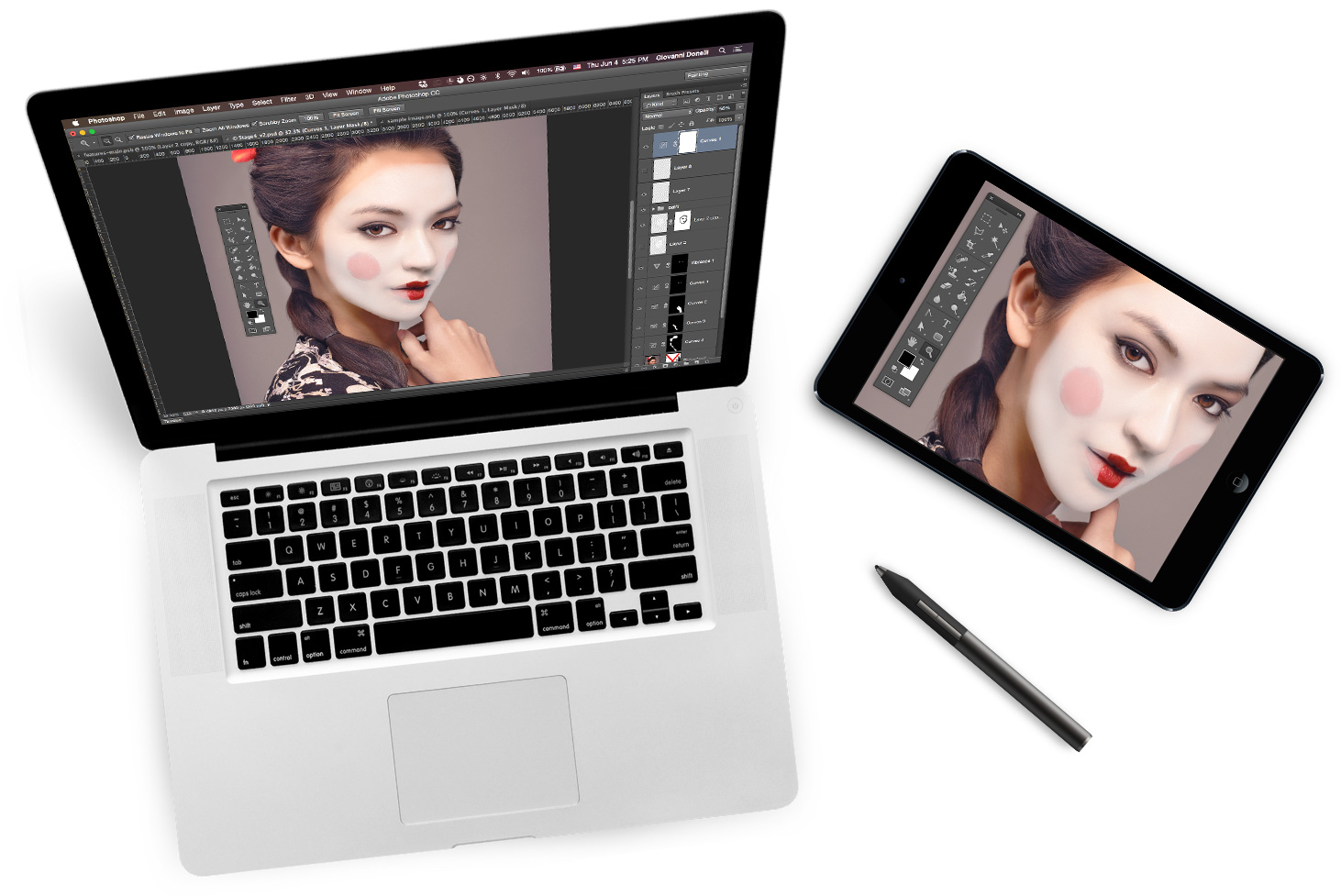 Однако, как правило, они дороже, чем перезаряжаемые ручки или ручки с батарейным питанием.
Однако, как правило, они дороже, чем перезаряжаемые ручки или ручки с батарейным питанием.
Одно важное замечание: для работы все эти продукты должны использоваться с компьютером. Некоторые подключаются через USB или HDMI; другие используют штекеры Bluetooth или USB-C. Дважды проверьте свой компьютер перед покупкой и при необходимости приобретите соответствующий адаптер.
А теперь перейдем к лучшим планшетам для рисования.
Все об использовании графического планшета для редактирования: мышь против пера — Summerana
Как фотограф, нам всегда кажется, что у нас есть новое оборудование или обновление программного обеспечения.Иногда бывает трудно разглядеть шумиху и понять, действительно ли нам нужна эта следующая вещь или это будет пустой тратой денег.
Сегодня мы поговорим о графических планшетах и о том, какое преимущество вы получите от использования пера по сравнению с использованием мыши.
Типы графических планшетов
Во-первых, давайте взглянем на типы доступных планшетов. Популярные бренды, такие как Wacom, предложат широкий выбор. Некоторые из них очень просты: кусок пластика, который подключается к вашему компьютеру через USB-кабель, позволяя вам «рисовать» на поверхности стилусом и видеть результаты, появляющиеся на вашем экране.
Популярные бренды, такие как Wacom, предложат широкий выбор. Некоторые из них очень просты: кусок пластика, который подключается к вашему компьютеру через USB-кабель, позволяя вам «рисовать» на поверхности стилусом и видеть результаты, появляющиеся на вашем экране.
Тогда есть более продвинутые версии. Некоторые из них могут иметь десятки различных функций — кнопки на боковой стороне планшета, различные насадки для пера и так далее. Некоторые даже позволяют просматривать изображение, над которым вы работаете, на экране планшета, как при использовании устройства с сенсорным экраном.
Уровень развития, который вы хотите от своего планшета, в конечном итоге зависит от вас. Сможете ли вы сделать работу с базовой моделью? Абсолютно. Вам решать, нужны ли вам другие функции, в зависимости от того, как вы редактируете изображения и какие функции, по вашему мнению, вы могли бы использовать чаще всего.
Контроль правок
Одна из главных особенностей графического планшета по сравнению с вашей простой старой мышью — это то, что он предлагает больший контроль. Нам кажется более естественным рисовать пером, поскольку мы можем точно контролировать точку и направлять ее туда, куда мы хотим, с минимальными усилиями. Это действительно отлично подходит для рисования эффектов слоя, стирания с более высокой степенью точности, рисования с такими эффектами, как осветление и затемнение и т. Д. Если вы достаточно продвинутый пользователь Photoshop, чтобы использовать наши пакеты Summerana, то вы, вероятно, сможете извлечь выгоду из более тонкого управления, которое дает стилус.
Нам кажется более естественным рисовать пером, поскольку мы можем точно контролировать точку и направлять ее туда, куда мы хотим, с минимальными усилиями. Это действительно отлично подходит для рисования эффектов слоя, стирания с более высокой степенью точности, рисования с такими эффектами, как осветление и затемнение и т. Д. Если вы достаточно продвинутый пользователь Photoshop, чтобы использовать наши пакеты Summerana, то вы, вероятно, сможете извлечь выгоду из более тонкого управления, которое дает стилус.
По сравнению с тачпадом ноутбука результаты еще более поразительны. Общеизвестно, что управлять пэдом сложно — любой, кто достаточно взрослый, чтобы помнить об увлечении рисованием в MS Paint, подтвердит это. Между двумя вариантами почти нет сравнения. Использование стилуса может полностью изменить способ редактирования.
Некоторыми функциями также легко управлять. Например, некоторые модели позволяют настраивать кнопки на боковой стороне стилуса — вы можете увеличивать или уменьшать размер кисти, просто нажав кнопку, продолжая работать. Вам вряд ли нужно будет делать паузу! Такое небольшое изменение действительно может упростить процесс редактирования.
Вам вряд ли нужно будет делать паузу! Такое небольшое изменение действительно может упростить процесс редактирования.
Простота использования
Привыкнуть к работе с планшетом очень просто, ведь это как рисовать на бумаге. Единственное, к чему вам нужно приспособиться, — это рисовать в одном месте и видеть результаты в другом, но вы быстро к этому привыкнете. Это также очень похоже на работу с сенсорным экраном, к которой многие из нас уже привыкли, используя приложения для смартфонов — опять же, с гораздо большей степенью точности и контроля.
Есть одна область, в которой планшет будет менее удобен, чем использование мыши или трекпада, и это факт, что это дополнительная вещь, которую нужно носить с собой. Вам понадобится и сам планшет, и стилус — а художники вечно жалуются на потерю стилуса! Заменить его достаточно легко и не слишком дорого, но все же сложно не найти что-то, что вам нужно для завершения проекта.
Таблетки обычно довольно износостойкие, если они не подвергаются интенсивному использованию. Лично у меня есть базовая модель уже более десяти лет, и она не показывает никаких признаков замедления. У меня также есть все мелкие детали, включая запасные наконечники стилусов, так что это можно сделать, если вы хорошо организованы!
Лично у меня есть базовая модель уже более десяти лет, и она не показывает никаких признаков замедления. У меня также есть все мелкие детали, включая запасные наконечники стилусов, так что это можно сделать, если вы хорошо организованы!
Область применения
Способы использования планшета могут быть очень разными. Вы можете легко использовать его для редактирования фотографий так же, как и сейчас, просто работать с Photoshop немного проще и с гораздо большим контролем. Но если у вас есть творческая жилка, то вы вполне можете обнаружить, что в конечном итоге используете ее по-другому.
Вы можете создавать рисунки на планшете, делая карандашные мазки или мазки в Photoshop, как если бы вы рисовали на бумаге. Вы можете использовать стилус, чтобы писать своим почерком — идеально для электронной подписи документа или оставления личной заметки с помощью электронной карты. Вы даже можете создавать графику для своих историй в Instagram или Facebook своим аутентичным почерком, что гораздо удобнее, чем с помощью сенсорного экрана вашего смартфона.
Вы можете удивить себя, открыв целый новый мир творчества со своим планшетом — и даже если вы будете просто придерживаться фотографии, уровень редактирования, который вы можете сделать, может быть значительно увеличен.Вы можете легко нарисовать новое небо, составив два изображения, или удалить фон со снимка продукта, нарисовав его вокруг. Создавать контуры проще с помощью планшета, и у вас даже есть больший контроль над графиками уровней или кривых.
В заключение, большинство фотографов почти наверняка выиграют от использования графического планшета. Нельзя недооценивать повышение управляемости и артистических способностей. Однако не всем понадобится топовая модель. Фактически, большинство из нас будут довольны средним или даже базовым устройством, достаточно хорошим, чтобы упростить фотошопинг.Это выгодное вложение, чтобы снизить скорость постпродакшна и повысить свою способность зарабатывать!
Как использовать планшет huion в фотошопе
Выбираете ли вы простой стилус за 5 долларов с резиновым наконечником для использования с iPad или предпочитаете планшет Samsung Galaxy Note Pro 12.2 или Microsoft Surface Pro 3 с чувствительным к давлению многофункциональным стилусом, или даже крошечный Asus VivoTab Note 8, все они предлагают возможности рисования и создания заметок, которые намного превосходят ваш палец… Планшет Bamboo уже довольно мал, поэтому, хотя этот планшет Huion не намного меньше, он действительно довольно маленький. Это особенно заметно на Huion 420. Что-то еще в Huion 420 заключается в том, что он использует старый USB-разъем mini-b (5-контактный). Хотя функционально это работает так же хорошо, это всегда заставляет меня … 19 декабря 2018 г. · Это установка, которая будет хорошо работать с определенным программным обеспечением и работать. Если это более старый MacBook Air, как у меня, с небольшим объемом оперативной памяти, то вы бы Лучше избегать тяжелого программного обеспечения с растровыми изображениями или работы с фотографиями. Я считаю, что дизайнер affinity очень хорошо работает с t… Графические планшеты имеют размер от 4 x 5 дюймов до 18 x 12 дюймов. Если вам нужно что-то большее, Cintiq имеет размеры 20,4 x 12,8 дюйма. В то время как маленькие планшеты подходят для домашнего и профессионального использования, большинство художников предпочитают планшеты среднего размера большим, потому что они обеспечивают более естественное движение рисунка / рисования. Лучший планшет для рисования для Photoshop 2021 года. Если у вас нет времени прочитать остальную часть статьи, то, несомненно, лучшим планшетом для рисования для Photoshop и лучшим планшетом Wacom 2021 года должен быть Wacom Intuos Pro из-за его точность, функциональность и простота использования.Графический планшет h2161 совместим не только с Windows и Mac OS, но и с ОС Android. Используйте с популярными приложениями, такими как Photoshop, Paint Tool Sai, Illustrator, Sketchbook Pro, Medibang Paint Pro и многими другими! Лучший планшет для рисования для Photoshop 2021 года. Если у вас нет времени прочитать остальную часть статьи, то, несомненно, лучшим планшетом для рисования для Photoshop и лучшим планшетом Wacom 2021 года должен быть Wacom Intuos Pro из-за его точность, функциональность и простота использования. HUION HS610 также совместим с Windows или Mac OS.Обратите внимание, что iPhone и iPad недоступны. Touch Ring: Touch Ring нового дизайна помогает увеличивать или уменьшать масштаб холста, настраивать кисть и прокрутку страницы; Используйте 12 кнопок Press, чтобы настроить функцию по своему усмотрению. Ясно, что есть ощущение, что планшет не имеет большого смысла для пользователя Lightroom. В ближайшие недели я поделюсь несколькими сообщениями об использовании планшета Wacom, о том, как настроить планшет для Photoshop, как это сделать для Lightroom, а сегодня позвольте мне объяснить, почему я считаю, что планшет по-прежнему бесценен. для всех пользователей Lightroom.Я впервые использую фотошоп для рисования, и я искал повсюду в Интернете, как настроить кисть на наклон пера. Я следил за разными уроками, но это все еще не работает. Я понял, что большинство из них используют Wacom, и кто-то сказал мне, что они установили его в своих настройках Wacom, к сожалению … 3 декабря 2020 г. · Когда дело доходит до рисования планшетов, Huion — довольно громкое имя. Компания выпустила несколько отличных вариантов для рисования планшетов. В Huion есть все, от 10-дюймовых до 13-дюймовых планшетов.Huion Giano Wh2409 является последним дополнением к бренду и имеет довольно большую рабочую поверхность, размером 13,8 на 8,6 … Планшет Huion ничего не делает, когда у меня Photoshop в качестве открытого окна. Подводя итог, мой Wacom работает нормально, но слишком мал. Мой Huion работает безупречно, но совсем не будет работать в Photoshop CS4 или CS6. Кто-нибудь знает, что не так? У меня есть все последние и правильные драйверы. 7 января 2019 г. · Убедитесь, что вы скачали последние версии драйверов huion. Дважды убедитесь, что вы загружаете правильный драйвер, так как некоторые из их планшетов используют разные драйверы и имеют похожие имена.Обязательно используйте драйвер планшета для проверки настройки давления, если он там работает, то по идее должен работать в фотошопе. Планшеты Huion хорошо совместимы с офисным программным обеспечением, таким как Microsoft Office Word, Excel, Power Point. Используйте Kamvas 13, чтобы наглядно представить свои мысли и заметки. Он идеально подходит для онлайн-обучения, удаленной работы, веб-конференций, презентаций и так далее. Это может способствовать повышению эффективности дистанционного обучения или работы. Графические планшеты позволяют выполнять более точную и, следовательно, усовершенствованную работу.Раньше они также стоили приличных денег, но так было до появления Хьюиона. Давайте будем честными, цифровая доска для рисования … планшеты Huion Pen. Huion.us является официальным онлайн-партнером Huion в США. Huion.us означает удовлетворенность клиентов и техническую поддержку. Имея более чем 20-летний опыт работы в мире графических планшетов, мы также можем поддержать вас после покупки в использовании планшета Huion. Вот как я использую свой графический планшет wacom на веб-сайте Photoshop: fluqy.weebly.com/ Sub me: bit.ly/ProGFX Twitter В этом видео показано, как включить чувствительность пера к давлению на планшете Huion. Может работать и на других планшетах. 4 апреля 2018 г. · Хотя использование Photoshop — это совсем другая история, мне кажется, что когда я узнаю больше о Photoshop, я смогу создавать еще более реалистичные изображения. Но это помимо этого обзора. Как традиционный художник, я люблю рисовать на этом планшете, и мне не терпится поиграть с ним дальше. Работайте с основными программами для цифрового искусства: Adobe Photoshop, Illustrator, Corel Painter, Manga Studio, Clip Studio, Zbrush, Krita, Gimp и другими.Приложение Huion Sketch App даже позволяет использовать экспресс-клавиши на планшете и пером при подключении планшета к телефону! Хотя Sketchbook — это не то же самое, что Photoshop или Corel Painter, его лучшая сила заключается в простоте использования. Многие дизайнеры и цифровые художники считают SketchBook самой простой в использовании программой для рисования. В SketchBook вы можете использовать файлы PSD (собственный формат Photoshop), сохраняя все слои без изменений.
Однако Photoshop остается чрезвычайно мощным и мощным инструментом, и в недавних обновлениях его возможности расширились.Интерфейс прост в навигации и оформлен именно так, как вы ожидаете (а цветовая схема по умолчанию — После рождественских продаж: получите планшет для рисования Huion всего за 29 долларов!
Если вы используете Mac OS и думаете о том, чтобы получить это Если вы пользуетесь Windows, если вы используете Photoshop, вы должны учесть дополнительные расходы на покупку Lazy Nezumi Pro, чтобы устранить дрожание кистей Photoshop. Если вы используете другие программы для рисования Windows , нет проблем.
Беспроводной графический планшет Wh2409 V2 8/18 www.huion.com 2.1.3 Щелкните Кончиком пера коснитесь экрана один раз, чтобы зарегистрировать щелчок. Коснитесь, чтобы выделить или выбрать элемент на экране, и дважды щелкните его, чтобы открыть. 2.1.4 Перемещение Выберите объект, затем проведите кончиком пера по экрану, чтобы переместить его. 2.1.5 Использование боковых кнопок
Touch Ring и 12 кнопок Touch Ring — Touch Ring нового дизайна позволяет увеличивать или уменьшать масштаб холста, настраивать кисть и прокрутку страницы; Используйте 12 кнопок Press, чтобы настроить функцию по своему усмотрению.Достаточное пространство для творчества Для подключения телефона / планшета Android рабочая область будет 158,8 x 99,2 мм (6,25–3,91 дюйма).
Ручки и стилусы для планшетов — это инструменты, которые вы используете для работы с планшетами. Характеристики варьируются от пера к перу, например перья, ручки и другие характеристики. Цифровые перья с кончиками ластика и боковыми переключателями, предпочитаемые для рисования, обеспечивают удобные ярлыки для различных функций.
Потом кто-то рассказал мне о Huion, если бы я не знал раньше. Это отличный планшет, он безупречно работает практически со всеми программами.Я использовал его в Photoshop, Maya и Zbrush, и я почти уверен, что он будет работать и со всем остальным. У него 8 кнопок, но я не зависим …
На сколько хватит пера планшета. Как поменять перо. Различные типы перьев. В цифровом планшете можно использовать около 4 типов перьев: стандартные, штриховые, гибкие и фетровые. У Huion Pens, похоже, довольно много этой проблемы, со мной она тоже случилась, но это очень легко исправить.
Большая поверхность для рисования: графический планшет HUION H610Pro (8192) с большой рабочей областью 10 × 6.25 дюймов плюс с бумажной текстурой, рисование на планшете похоже на рисование на настоящей бумаге. С профессиональной чувствительностью к давлению 8192 уровней …
Графический планшет h2161 совместим не только с Windows и Mac OS, но и с ОС Android. Используйте с популярными приложениями, такими как Photoshop, Paint Tool Sai, Illustrator, Sketchbook Pro, Medibang Paint Pro и многими другими!
Графические планшеты Huion созданы, чтобы вдохновлять на творчество в области цифрового искусства. Изучите и купите новейшие перьевые дисплеи, графические планшеты и светодиодные панели.Любые предложения по оптимизации продукта или запросы на дополнительную техническую поддержку по использованию перьевого дисплея, графического планшета, светодиодной подсветки и любого другого …
Откройте панель управления и выберите «Перо и сенсорный ввод». В диалоговом окне «Перо и касание» выберите «Нажать и удерживать» в списке, а затем выберите «Настройки». В диалоговом окне «Параметры пера и удержания» снимите флажок «Включить нажатие и удерживайте для щелчка правой кнопкой мыши» и нажмите «ОК».
Планшеты меньшего размера лучше, дешевле, их легче разместить на рабочем столе, и они работают так же, как и большие.Я бы выбрал только большую модель, если вы собираетесь использовать ее для САПР. Подумайте о том, какое применение вы дадите своему планшету. Если хотите для рисования, раскрашивания и фотоманипуляции, это будет на 100% полезно.
Используя наш сайт, вы подтверждаете, что прочитали и поняли нашу Политику использования файлов cookie, Политику конфиденциальности и наши Условия обслуживания. Изменение режима координат с абсолютного позиционирования на относительное довольно часто встречается на всех графических планшетах. И даже у моего huion h610 pro была такая опция на макинтоше.
После подключения к телефону или планшету планшет Huion автоматически обнаружит и перейдет в режим телефона, в котором перо может работать только в области слева. Кнопки на планшете Huion и на ручке также не будут работать в режиме телефона. Также вы не можете повернуть телефон или планшет Android в режиме телефона. 5.
Хотя Sketchbook — это не то же самое, что Photoshop или Corel Painter, его лучшая сила заключается в простоте использования. Многие дизайнеры и цифровые художники считают SketchBook самой простой в использовании программой для рисования.В SketchBook вы можете использовать файлы PSD (собственный формат Photoshop), сохраняя все слои без изменений.
29 июля 2020 г. · Подробный обзор графического планшета и перчатки HUION H610 Pro вместе с нашим Руководством по покупке планшетов для рисования. … в Photoshop, поэтому вы можете использовать ярлыки для …
Графический планшет HUION HS610 имеет 8192 уровня чувствительности к нажатию пера, разрешение 5080LPI и скорость отчетов 266PPS, а также поддерживает естественный НАКЛОН ± 60 °, что обеспечивает та же точность при использовании наклона, восстанавливая почерк реального письма и рисования.
Самый популярный инструмент Photoshop, который вам нужен, — это графический планшет. Эти планшеты позволяют управлять курсором с помощью пера. Они чувствительны к давлению, поэтому вы можете наносить штрихи разной толщины и непрозрачности, а некоторые имеют функцию определения наклона, которая отлично работает с новыми аэрографами в Photoshop CS6.
Интерактивная цифровая графика Huion 1060 Plus подойдет как профессиональный планшет для рисования. Используя экран IPS, он может дать вам более широкий угол обзора. Чувствительность к высокому давлению с уровнем 8192 позволяет рисовать более плавную линию.Легко работать, будь вы новичок или ветеран. Его преимущество заключается в энергосбережении и продуманном дизайне.
В этом видеоуроке я покажу вам, как настроить Adobe Photoshop для использования с планшетом. Имейте в виду, что это работает только с планшетом, чувствительным к давлению.
Планшет для рисования Huion H610PRO V2. Чудо создается вашим пером. Воплотите свои идеи в жизнь с помощью этого функционального и ценного планшета для рисования. В перо используется технология без батареек, поэтому вы можете писать, рисовать или творить без перерыва.Для вашего удобства в этом планшете слева восемь экспресс-клавиш …
Вчера я купил планшет для рисования Huion H950P и очень обрадовался. Интерфейс для меня на высшем уровне. Однако у меня проблемы с чувствительностью пера. Давление пера регистрируется в других программах, кроме Photoshop. Я проверил, настроены ли настройки моей кисти, перейдя в окна> кисти. Я даже обновил свой …
Я использую графический планшет Huion H610 Pro в Photoshop CC, и у меня нет давления пера.Я провел массу исследований, чтобы понять это. Большая часть того, что я нахожу, относится к продуктам Wacom. Я нашел статью о создании текстового документа с некоторыми командами о разрешении RTS, но это не помогло …
13 мая 2014 г. · Huion заверила меня, что программное обеспечение и планшет совместимы с PowerPC Mac и OS 10.4 и вверх. Он отлично работает на моем MacBook Pro, но я хочу использовать его на столе, постоянно подключенном к моему G4, а не к ноутбуку.
Купить цифровой графический планшет HUION 2019 HS64 Drawing Graphics с безбатарейным стилусом, 8192 уровнями чувствительности к давлению, 4 экспресс-клавишами для Android, Windows, Mac (6.3х4 дюйма) онлайн по низкой цене в Индии на Amazon.in. Ознакомьтесь с обзорами цифрового графического планшета HUION 2019 HS64 Drawing Graphics с безбатарейным стилусом, 8192 уровнями чувствительности к давлению, 4 клавишами Express для Android, Windows, Mac (6,3 x 4 дюйма) … 30 июня 2014 г. · Графический планшет доставили к моей работе, и я решил сначала опробовать его на своем рабочем ноутбуке с Windows 7. Я выполнил инструкции и установил драйвер на прилагаемый компакт-диск до того, как подключил планшет, а после перезагрузки ПК обнаружил, что планшет был распознан, и я мог использовать перо в Photoshop.10 декабря 2020 г. · Планшеты Huion неизменно входят в число лучших планшетов для рисования. На данный момент мы думаем, что лучший планшет Huion, который вы можете купить, — это Huion H610 Pro, который имеет идеальный баланс между ценой и функциональностью, что делает его идеальным для огромного количества планшетов. креативщики из разных дисциплин и уровней квалификации. Боже, у меня есть для тебя удовольствие. Но сначала я должен дать вам свой самый главный совет: вам не нужно иметь причудливую программу, и на самом деле вы не должны тратить много времени на ее выбор. Кнопки Huion Tablet Express Кнопки моего планшета Huion H610PRO случайным образом перестали работать.Когда я захожу в панель управления настройками планшета в Windows 10, выбираю опцию Express Keys и нажимаю на поле, чтобы установить горячую клавишу для этой кнопки, панель управления вылетает.
5 лучших программ для рисования планшетов
по Ташриф ШарифЭксперт по Windows и программному обеспечению
Последнее обновление:
- Отличное программное обеспечение для планшета для рисования, включающее реалистичные кисти и графику .
- Adobe Photoshop работает как инструмент цифровой живописи и многое другое. Как всегда, будьте уверены, что это не единственная наша рекомендация.
- Профессиональное управление цветом и широкий спектр слоев могут вывести вашу работу на новый уровень.
- Ищете лучшее приложение для рисования для Gaomon? Вам может подойти 50 слоев на кадр, и у нас есть из чего выбрать.
Creative Cloud — это все, что вам нужно, чтобы воплотить в жизнь свое воображение.Используйте все приложения Adobe и комбинируйте их для получения потрясающих результатов. Используя Creative Cloud, вы можете создавать, редактировать и визуализировать в различных форматах:
- Фото
- Видео
- Песен
- 3D-модели и инфографика
- Много других произведений
Позади те времена, когда художники-графики использовали ручку и бумагу для создания своих произведений искусства.
Большинство современных художников переходят на цифровые устройства и используют планшеты для рисования, которые помогают им создавать потрясающие произведения искусства с неограниченными возможностями настройки.
Планшетыдля рисования более безопасны и надежны, предлагают множество функций настройки и могут хранить ваши творения вечно.
Если у вас есть навыки и планшет для рисования, единственное, что вам нужно для начала, — это соответствующее программное обеспечение для создания изображений.
Но какое программное обеспечение для рисования лучше всего подходит для вас? Мы постараемся ответить на этот вопрос, а также расскажем о лучшем программном обеспечении для рисования.
В этой статье мы собрали лучшее программное обеспечение для рисования на планшетах, чтобы помочь вам найти лучшее приложение для редактирования, которое соответствует вашим потребностям.
.


